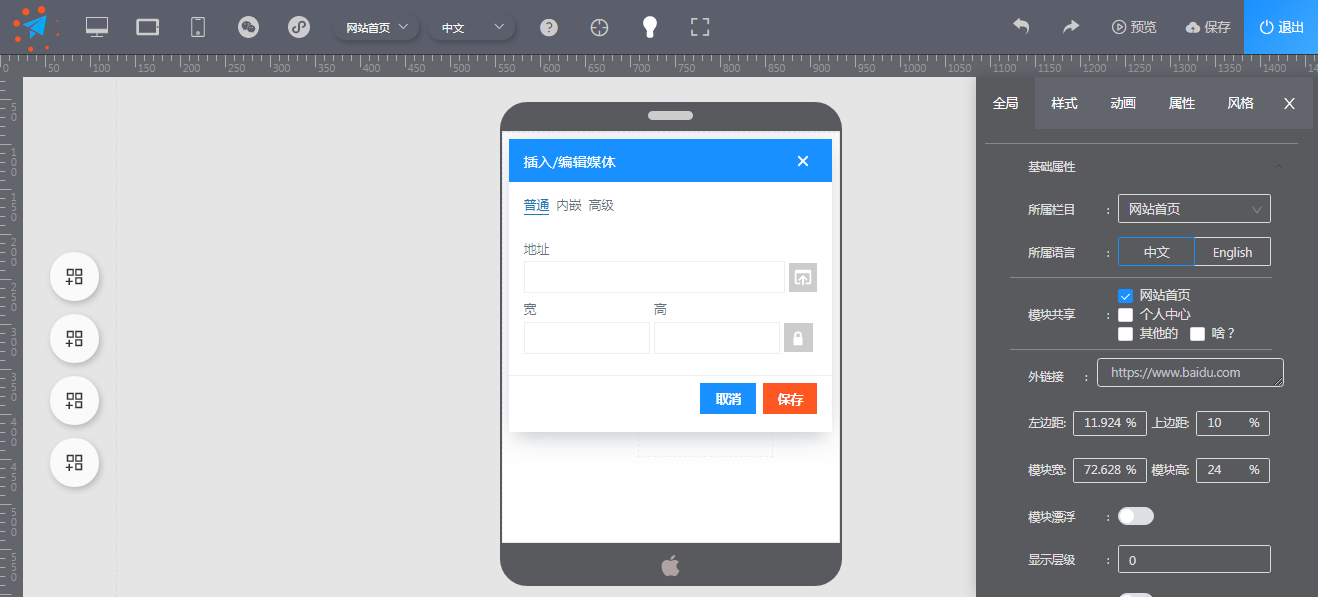目录
前言基本原理操作步骤1、从CD启动虚拟机2、使用GParted工具进行分区 3、GParted使用方法。前言
之前安装ubuntu18.04的时候,手动进行了分区,根目录/给了15G,家目录/home给了50G左右,本来以为够用了,但是在后续安装petlinux的时候(一个移植linux的软件),需要装在/opt目录下,导致根目录空间不够用。
因此要将虚拟机重新分区,经过查阅相关资料,最终利用ubuntu的镜像cdlive以及gparted分区工具成功实现。
基本原理
利用gparted工具对系统进行重新分区,但是不能在安装好的ubuntu中进行分区,因为进入系统后,需要分区的磁盘都是被占用的。
所以需要利用cdlive进入试用的系统,然后对系统进行分区即可。
操作步骤
1、从CD启动虚拟机
如上图所示,在虚拟机设置、CD/DVD中,勾选启动时连接,选好使用的镜像文件。
然后从“打开电源时进入固件”启动虚拟机
在上图界面中,使用+ - 将CD-ROM Drive移动到第一个,然后F10,选择yes保存并退出。
选好语言后,点击试用ubuntu,进入系统。
2、使用GParted工具进行分区
在应用中搜索GParted工具,进行分区。
下图是我分区前的磁盘。
sda1挂载在/boot,sda2容量62.09G,分成sda5交换分区,sda6挂载在根目录,sd7挂载在家目录。sda3是在安装虚拟机之后,扩容的64G。
如上图所示,当磁盘处有锁的时候,是没办法进行分区的。
选中sda5,右键选中“禁用交换空间”后,磁盘后的锁都消失,即可进行分区。
3、GParted使用方法。
选中要更改大小的磁盘,右键选择更改大小/移动
左右移动箭头改变分区大小即可。
我的分区过程:
1、将sda2扩大64G.
2、将sda7向后扩容,并向后移动。
3、将sda6空间扩大。
调整后的分区如下图所示,保存即可。
然后关闭虚拟机,显示下图界面,从设置中断开CD的连接,按键盘的“ENTER”重新启动即可。
正常进入系统。
新的磁盘分区如下图所示,达到扩容根目录的目的。
到此这篇关于Vmvare虚拟机给ubuntu根目录分区介绍的文章就介绍到这了,更多相关Vmvare给ubuntu分区内容请搜索IT博客社区以前的文章或继续浏览下面的相关文章希望大家以后多多支持IT博客社区!
没有更多内容。



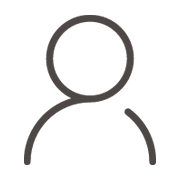
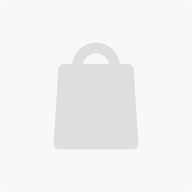
 1394
1394